Soubor správce filtrů nebo fltmgr.sys odpovídá za to, že veškerý soubor uložený na pevném disku uživatele zůstane na příslušných místech. Chyba modré obrazovky VÝJIMKA SYSTÉMOVÉ SLUŽBY (fltmgr.sys) je způsobeno chybou ovladače odpovědného za povolení komunikace mezi hardwarem a počítačem. To znamená, že tento ovladač umožňuje přímý přístup k internímu hardwaru ze samotného procesoru. Pro ty zvědavé, fltmgr.sys je umístěn v C: \ Windows \ System32 \ ovladače.

Mnohokrát dojde k BSOD z důvodu chyby v tomto souboru, jak je uvedeno výše. Existují však i chvíle, kdy se po restartování počítače kvůli této chybě nemůžete přihlásit. Pokryjeme tedy i tento scénář.
SYSTEM_SERVICE_EXCEPTION (fltmgr.sys) Chyba modré obrazovky
Budeme pokrývat čtyři hlavní metody, kterými se pokusíme problémy vyřešit. Vždy se však doporučuje vytvořit v počítači bod obnovení systému. Chcete-li provést všechny tyto opravy, doporučujeme vám nejprve spustit v nouzovém režimu. Po spuštění v nouzovém režimu postupujte postupně po těchto metodách.
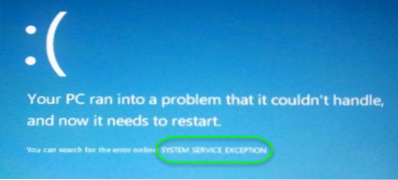
1] Spusťte Windows Update
Od zdroje tohoto fltmgr.soubor sys je Microsoft; možná budete chtít spustit Windows Update a zjistit, zda problém vyřeší.
2] Spusťte sfc / scannow
Nyní stiskněte WINKEY + X combo tlačítka nebo klikněte pravým tlačítkem na tlačítko Start a klikněte na Příkazový řádek (správce) nebo jen hledat cmd ve vyhledávacím poli Cortana klikněte pravým tlačítkem na ikonu Příkazový řádek a klikněte na Spustit jako administrátor. Klikněte na Ano pro výzvu UAC nebo Řízení uživatelských účtů, kterou dostanete. Poté bude okno příkazového řádku konečně otevřené.
Poté zadejte následující příkaz,
sfc / scannow
A pak udeřit Enter.
Nechte to skenovat celou jednotku na případné chyby a poté Restartujte váš počítač a zkontrolujte, zda opravil chybu modré obrazovky smrti.
3] Spusťte Poradce při potížích s modrou obrazovkou
Můžete také spustit Poradce při potížích s modrou obrazovkou. Integrovaný Poradce při potížích se snadno spouští a automaticky opravuje BSOD. Online Poradce při potížích s modrou obrazovkou Windows 10 od společnosti Microsoft je průvodce, který má pomoci začínajícím uživatelům opravit chyby Stop. Přitom nabízí užitečné odkazy.
4] Kontrola fyzických problémů hardwaru
Vadný hardware může někdy také způsobit, že softwarový ovladač nebude fungovat správně. Doporučujeme zkontrolovat případné problémy s interními součástmi CPU. Tyto problémy nejsou způsobeny pouze tehdy, když zařízení narazí na fyzické poškození, ale mohou být způsobeny také kolísáním napětí a zkraty.
Můžete také spustit ChkDsk. Ke kontrole a opravě chyb disku na jednotce C můžete spustit následující příkaz:
chkdsk c: / f / r
Vše nejlepší!

 Phenquestions
Phenquestions


